1、确保Ubuntu系统已更新到最新版本。Ubuntu 17.10和更新的系统版本与之前的Ubuntu系统有所不同。如果系统还不是最新枣释现轫版本,请按照以下方法更新系统:[1]打开终端输入sudo apt-get upgrade,按下回车键。输入密码,按下回车键。弹出提示时,按下y,然后按下回车键。等待更新完成安装,然后重新启动电脑。

2、打开应用程序菜单。点击屏幕左下角的⋮⋮⋮按钮。

3、点击设置。这个齿轮状的图标位于应用程序窗口中。点击它,打开Ubuntu系统设置。
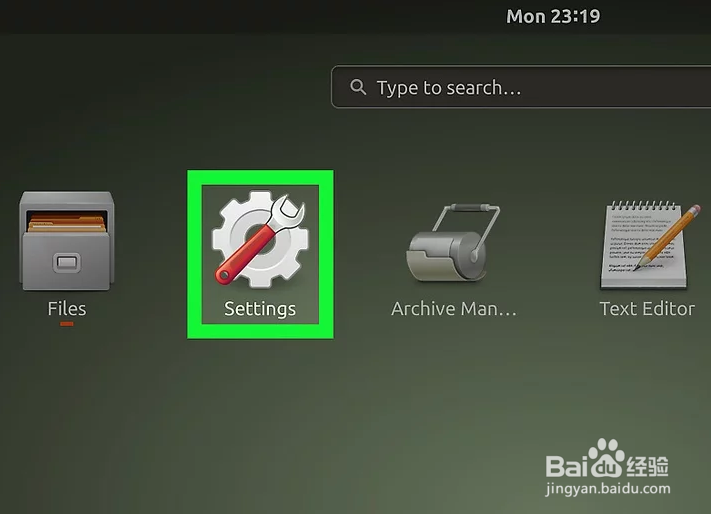
4、点击地区和语言选项卡。它位于设置窗口的左上方。

5、点击+。它位于“文本输入”部分中、当前语言的下方。接着打开一个弹出窗口。

6、选择一种语言。点击你想要使用的语言。如果这里没有你想要添加的语言,请点击菜单底部的⋮,然后选择想要使用的语言。
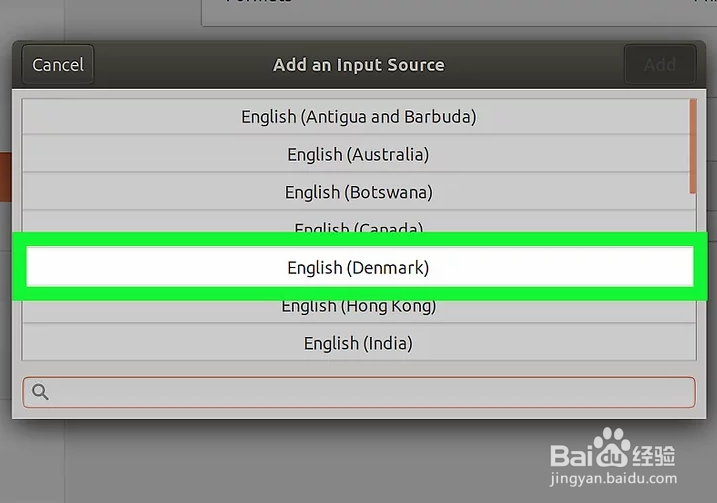
7、选择键盘布局。滚动布局选项,直到你找到你想要使用的布局选项,然后点击它。
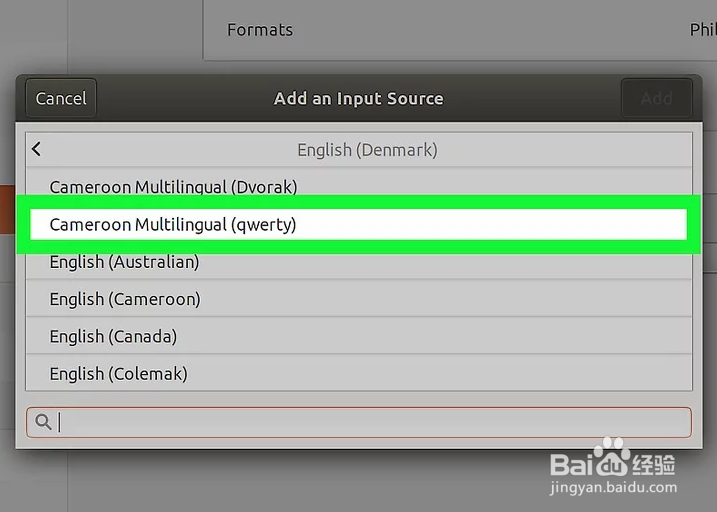
8、点击添加。它位于窗口右上角,将它添加到“文本输入”部分里。

9、选择原来的键盘布局。点击你之前使用的布局选项。它应该位于“文本输入”部分的顶部。
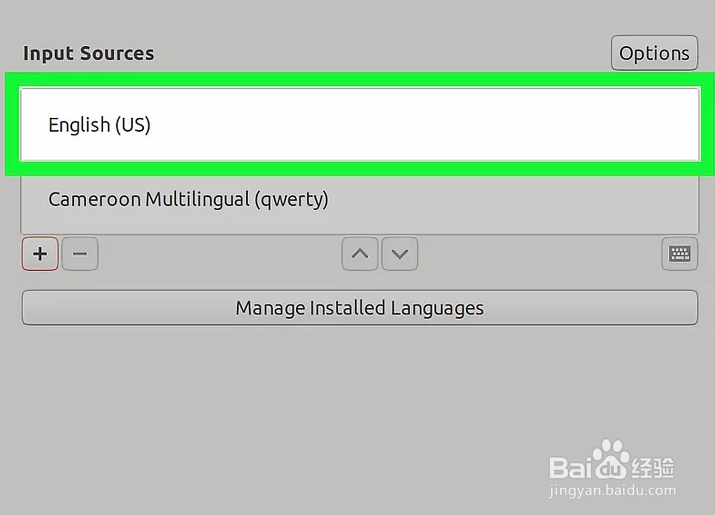
10、点击∨。它位于此处键赢棱殄蕹盘布局的下方。点击它,向下移动原来的布局,让新的布局选项移动到菜单的顶部。此时就将它设置为键盘默认的布局了。你也可以点击“文本输入”部分下方的-按钮,直接删除旧的键盘布局。
